如何改电脑密码开机密码 电脑开机密码修改步骤
更新时间:2023-08-27 15:37:41作者:yang
如何改电脑密码开机密码,在如今信息时代的背景下,保护个人信息安全变得尤为重要,而电脑作为我们日常生活中不可或缺的工具,其开机密码更是我们个人信息安全的第一道防线。随着技术的不断发展和网络的普及,电脑开机密码也可能会被他人窃取或破解。我们有必要了解如何改电脑密码,以加强个人信息的保护。本文将介绍电脑开机密码修改的详细步骤,帮助读者更好地保护个人隐私。
具体步骤:
1.打开电脑,点击电脑桌面左下角的开始图标,弹出一页面

2.在弹出的新页面菜单中,找到“”控制面板“”并点击

3.在打开的新页中,找到“用户账户”或某些电脑上是“用户账户或家庭安全”并点击
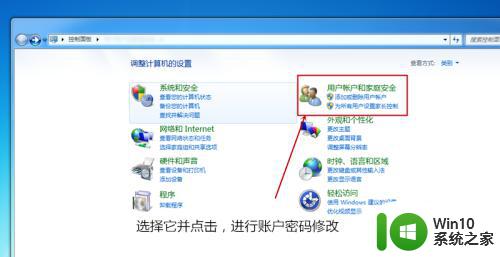
4.打开的页面中找到“用户账户”下的“更改windows密码”并点击打开新页面
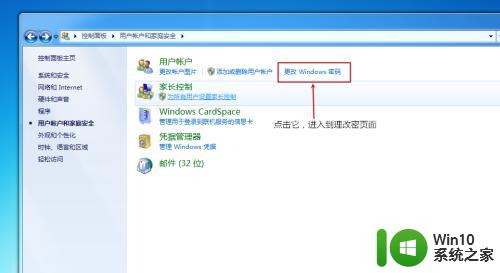
5.在弹出的新页面中,点击“更改用户账户”下的“更改密码”
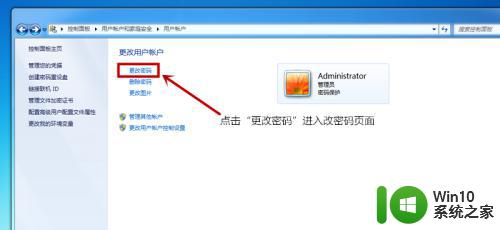
6.在打开的页面中输入“当前密码”和“新密码”,“确认新密码“。“键入密码提示”,最后点击“更改密码”,电脑重新启动后新密码生效。
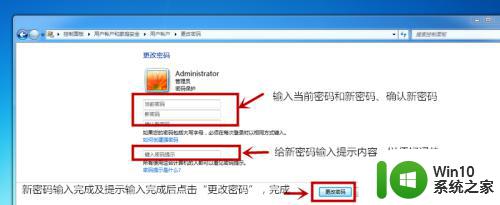
以上是关于如何更改电脑密码和开机密码的全部内容,如果您遇到类似的情况,可以按照本文提供的方法进行解决。
如何改电脑密码开机密码 电脑开机密码修改步骤相关教程
- 电脑开机密码如何修改 更改电脑登录密码的步骤
- 电脑开机如何更改密码 电脑的开机密码怎样修改
- 如何更改苹果电脑开机密码 苹果电脑开机密码怎么改
- 电脑开机密码破解方法 破解电脑开机密码的技巧和步骤
- 怎么给电脑设置开机密码 电脑开机密码设置步骤
- 苹果改开机密码 苹果手机开机密码修改教程
- 电脑怎样修改wifi密码 电脑wifi如何修改密码
- 电脑桌面怎样设置密码 电脑开机密码设置步骤
- 电脑怎么更改登录密码 电脑如何修改屏幕锁定密码
- 怎样强制消除电脑的开机密码 如何绕过电脑开机密码
- 电脑上怎么重新设置开机密码 如何重置电脑开机密码
- 电脑密码忘了怎么开机 电脑密码忘了如何开机
- U盘装机提示Error 15:File Not Found怎么解决 U盘装机Error 15怎么解决
- 无线网络手机能连上电脑连不上怎么办 无线网络手机连接电脑失败怎么解决
- 酷我音乐电脑版怎么取消边听歌变缓存 酷我音乐电脑版取消边听歌功能步骤
- 设置电脑ip提示出现了一个意外怎么解决 电脑IP设置出现意外怎么办
电脑教程推荐
- 1 w8系统运行程序提示msg:xxxx.exe–无法找到入口的解决方法 w8系统无法找到入口程序解决方法
- 2 雷电模拟器游戏中心打不开一直加载中怎么解决 雷电模拟器游戏中心无法打开怎么办
- 3 如何使用disk genius调整分区大小c盘 Disk Genius如何调整C盘分区大小
- 4 清除xp系统操作记录保护隐私安全的方法 如何清除Windows XP系统中的操作记录以保护隐私安全
- 5 u盘需要提供管理员权限才能复制到文件夹怎么办 u盘复制文件夹需要管理员权限
- 6 华硕P8H61-M PLUS主板bios设置u盘启动的步骤图解 华硕P8H61-M PLUS主板bios设置u盘启动方法步骤图解
- 7 无法打开这个应用请与你的系统管理员联系怎么办 应用打不开怎么处理
- 8 华擎主板设置bios的方法 华擎主板bios设置教程
- 9 笔记本无法正常启动您的电脑oxc0000001修复方法 笔记本电脑启动错误oxc0000001解决方法
- 10 U盘盘符不显示时打开U盘的技巧 U盘插入电脑后没反应怎么办
win10系统推荐
- 1 电脑公司ghost win10 64位专业免激活版v2023.12
- 2 番茄家园ghost win10 32位旗舰破解版v2023.12
- 3 索尼笔记本ghost win10 64位原版正式版v2023.12
- 4 系统之家ghost win10 64位u盘家庭版v2023.12
- 5 电脑公司ghost win10 64位官方破解版v2023.12
- 6 系统之家windows10 64位原版安装版v2023.12
- 7 深度技术ghost win10 64位极速稳定版v2023.12
- 8 雨林木风ghost win10 64位专业旗舰版v2023.12
- 9 电脑公司ghost win10 32位正式装机版v2023.12
- 10 系统之家ghost win10 64位专业版原版下载v2023.12